무료로 풀린 사진보정 프로그램 루미나3(Luminar3) 윈10에서 실행안되는 오류해결 방법
무료로 풀린 사진보정 프로그램 루미나3(Luminar3) 윈10에서 실행안되는 오류해결 방법
보통 사진보정하면 가장 많이 사용하는 프로그램이 포토샵, 라이트룸일테고 소니 쓰시는 분들은 캡쳐원을 사용하시는 분들도 좀 있으실텐데요. 이번에 루미나3(luminar3)가 무료프로그램으로 풀렸다고 해서 설치를 해봤습니다.
우선 루미나3(luminar3)는 프로그램 자체의 AI성능이 좋은편이라 포토샵이나 라이트룸 등을 자유자재로 쓸 수 있는 분에게는 큰 매리트가 없지만 저처럼 간편보정이나 내가 수동으로 일일이 해주지 않아도 프로그램이 알아서 해석해서 자동보정을 쉽게 해주므로 막 입문하시는 초보나 클릭 한두번으로 그럭저럭 편하게 보정하고 싶다는 분에게 좋은 프로그램입니다. 단, 프로그램이 좀 무겁다고 하네요.
홈페이지에서 무료버전을 신청하면 이메일로 인증코드와 다운로드 링크가 날라옵니다. 이메일이 날라오는데까지 3~5분 정도 걸린거 같네요.
아이콘을 실행시키면 위 화면에서 그냥 팅겨버립니다. 저에게 이 프로그램을 알려준 친구도 잘 된다고 하는데 왜 나만 안되는거지!! 컴퓨터 사양이 딸리는 것도 아닌데... 하..
포기하는게 마음편하겠지만 일단 설치를 했고 무료이니 한번은 사용해 보자라는 마음으로 구글링부터 시작해 국내 커뮤니티까지 뒤져가며 비교해보고 해볼만한건 다 해봤는데요.
결론은 2일째 되는날 프로그램 실행에 성공했습니다.
루미나3 실행오류 해결로 많이 알려진 방법
윈도우10에서 실행화면이 뜨고 바로 꺼지는 현상이 저뿐만 아니라 국내외로 많이 발생한다고 하는데요.
더블클릭으로 실행해도 안되고 관리자권한으로 실행해도 안되고 호환성을 바꿔봐도 안되길래 검색을 막 해봤는데요.
현재 해결방법으로 가장 많이 알려진 방법은 다음과 같습니다.
A. 컴퓨터 사양 업그레이드
B. NET Framework 4.7.2
C. Microsoft visual c++ 2013 삭제 후 재설치
D. Microsoft visual c++ 2015 삭제 후 재설치
E. 루미나3 프로그램 삭제 후 Appdata에서 루미나 관련 폴더 삭제 후 프로그램 재설치
전 여기까지 다 해본건 아니지만 A는 충분조건이고 C,D는 최신버전 받으니 이미 최신버전이라 더 깔게 없다고 하고 E는 2어번 해봤는데 효과가 없고..
이때 발견한 또 하나의 방법!!
F. 컴퓨터 사용자명이 영문을 제외한 타 언어는 인식불가!!
네.. 전 이 F의 방법으로 해결했습니다. 처음에 컴퓨터 조립하고 친구가 윈도우를 설치해줬는데 당시 윈도우 이름을 한글로 해놨길래 제가 나중에 영문으로 바꿔 놨었는데 이게 명칭만 영문으로 바꾸면 되는게 아니라 레지스트리까지 바꿔야 해결이 되는거랍니다.
컴퓨터 이름 확인하는 방법
먼저 내 컴퓨터 이름이 한글인지 아닌지 모르겠다는 분!! 확인 방법입니다.
A. "설정 - 계정"의 사용자 정보 아래 명칭이 한글인지 영어인지 확인합니다.
여기서 이름은 컴퓨터 이름입니다. 먼저 이 이름이 영문으로 되어 있어야 합니다. 한글로 적으신 분은 계정 추가 혹은 계정명 변경으로 영문으로 변경하셔야 합니다.
B. 압축 파일을 하나를 C드라이브의 다운로드 폴더에 풀어봅니다.
컴퓨터 계정명은 영문이지만 압축을 풀어보니 한글로 되어 있네요. 처음에 친구가 한글로 저장을 해놨던 터라 이름을 영문으로 바꿔도 껍데기만 바뀐거고 레지스트리는 바뀌지 않아 생기는 현상입니다.
A와 B의 명칭이 동일한 영문명으로 되어 있어야 합니다.
저 상태에서는 "C드라이브 - 사용자 - 한글이름"을 변경하려 해도 변경이 안됩니다. 아예 변경자체가 메뉴에 안뜨더군요.
이제 레지스트리도 영문으로 변경해 볼텐데요. 새계정을 추가해서 바꾼게 아니라도 변경이 가능합니다. 왜냐!! 저도 새계정을 추가한게 아니고 옵션에서 이름만 바꾼 뒤 레지스트리를 바꾼거라...
레지스트리 변경 방법
A. 윈도우 왼쪽아래 검색창에 "regedit"를 검색해서 실행합니다. 그러면 "레지스트리 편집기"라는 프로그램이 열립니다. 혹은 윈도우키+R을 하면 실행창이 뜨는데 거기에 "regedit" 치고 엔터 하셔도 됩니다.
B. HKEY_LOCAL_MACHINE\SOFTWARE\Microsoft\Windows NT\CurrentVersion\ProfileList 에서 압축풀때 나왔던 한글이름으로 된 데이터를 찾아 변경합니다.
Ex) "c:\users\홍길동"이었다면 레지스트리에서 이름이 ProfileimagePath 중 데이터 값이 "c:\users\홍길동"을 찾아서 마우스 우클릭 수정을 해줍니다. 수정 내용은 홍길동을 변경한 영문이름으로!!
C. 재부팅을 합니다.
<스샷을 안찍어 놔서 구글링에 나오는 사진 하나 퍼왔네요.>
이렇게 재부팅을 하면 윈도우 부팅에서 화면에 계정에 로그인을 할 수 없다며 오류 문구가 뜹니다. 로그아웃/ 닫기 중 선택을 하라고 나오는데요.
로그아웃을 누르면 그냥 그 화면 반복입니다. 왜냐!! 난 새계정을 만든게 아니니까!!
로그아웃/ 닫기가 떠 있는 상태에서 마우스도 움직이고 키보드도 움직이고 프로그램 실행도 됩니다. 그 상태로 윈도우 탐색기를 이용해 "c:\users\홍길동"의 폴더 이름을 영문으로 바꿉니다. 재부팅 전에는 안뀌더던 폴도 명이 드디어 변경이 됩니다.
다시 regedit를 실행해서 "레지스트리 편집기"를 엽니다. "레지스트리 편집기"에서 Ctrl+F (검색)를 눌러 "c:\users\홍길동"을 찾으면 아직 1~2개 정도 더 데이터 값에 홍길동이 나오는 것을 확인 할 수 있습니다.
재부팅전과 동일하게 마우스 우클릭 후 수정을 통해 "홍길동"만 "c:\users\영문"과 동일한 영문으로 변경을 해주면 됩니다.
이제 재부팅 후 루미나3 프로그램을 실행하면 이렇게 안팅기고 실행이 됩니다. 드.디.어 성공!!
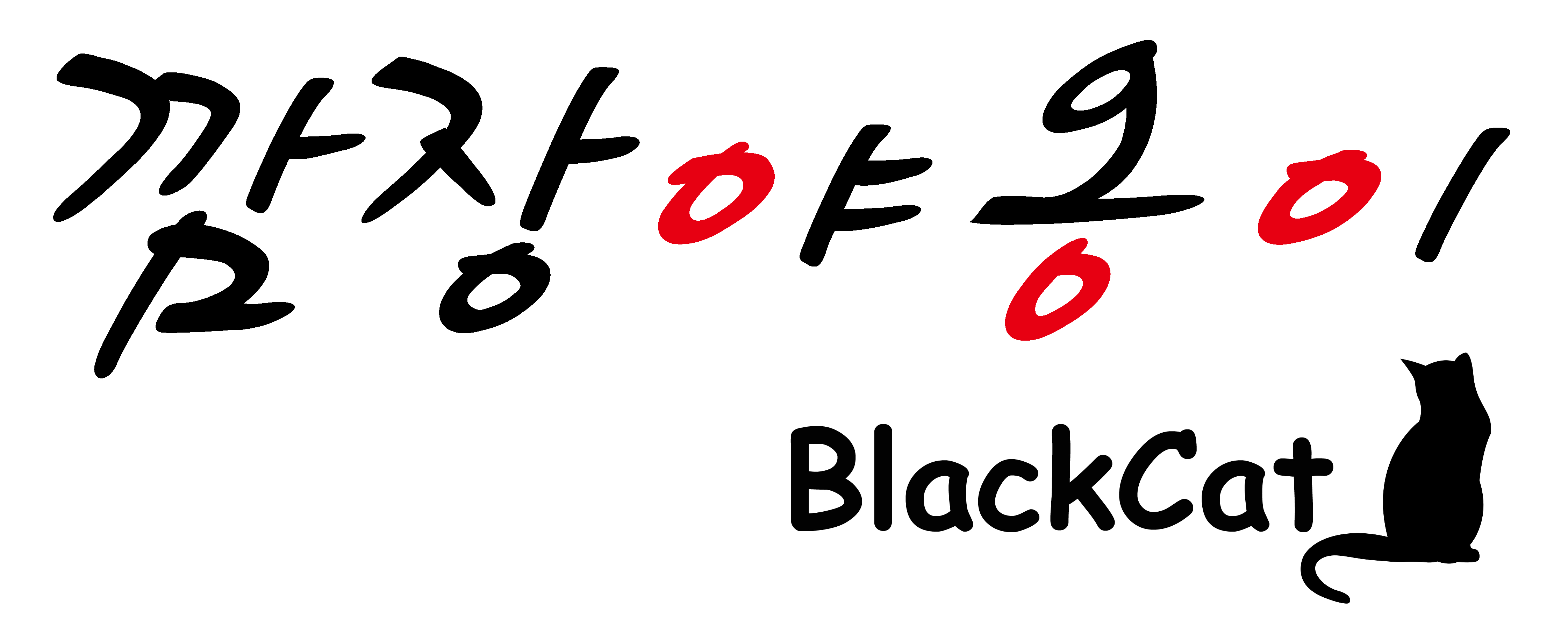











댓글